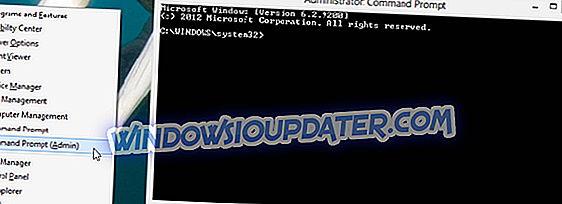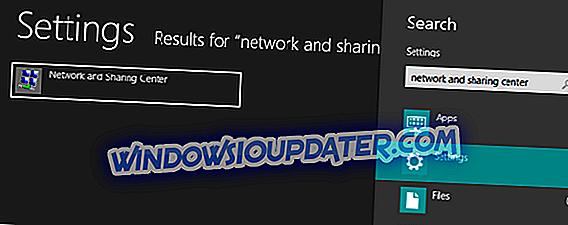Данас се мрежна веза често успоставља помоћу бежичног адаптера, тако да су сви ти каблови сада бескорисни и то је сјајна ствар. Али, шта треба да радите када не можете да користите или да се повежете са вашом ВиФи мрежом, или када добијете досадну грешку ограниченог приступа? Па, ако ваш уређај користи Виндовс 8 или Виндовс 8.1 систем, пробајте решења за решавање проблема одоздо.

Проблем ограничене везе често се јавља чак и када је ВиФи сигнал добар (4 или 5 трака или приказан сигнал и даље нема везе) па ћете бити у искушењу да поново повежете Виндовс 8 уређај са ВиФи адаптером, или чак у деинсталирању мреже адаптер. Па, ове операције би могле или можда неће решити ваш проблем, па ако заиста желите да се позабавите ВиФи проблемима, требало би да погледате смернице испод.
Прочитајте такође : Поправите: 'Блуетоотх се неће укључити' у оперативном систему Виндовс 8, Виндовс 8.1
Фиксирање ограниченог ВиФи-а у Виндовсу 8 / Виндовс 8.1 подразумева различите методе за решавање проблема, мада ћу у наставку детаљно описати само најбоља решења која можете да примените на вашем уређају - и ове процедуре се могу лако довршити чак и код нових корисника.
Како поправити ограничени ВиФи на Виндовс 10, Виндовс 8.1 / 8
Ресетује ТЦП / ИП стацк
Можда ћете имати ограничену ВиФи везу због неких проблема са ТЦП / ИП стеком. Да бисте решили овај проблем, користите Виндовс 8 Нетсх програм. Користећи ову подразумевану Виндовс функцију моћи ћете да адресирате ограничену ВиФи везу ресетовањем ТЦП / ИП адресе, па да видимо како да управљамо овим стварима:
- Пре свега, отворите командни прозор са администраторским правима на уређају заснованом на оперативном систему Виндовс 8 / Виндовс 8.1 - да бисте то урадили, са почетног екрана притисните тастере „ Винд + к + а “ на тастатури.
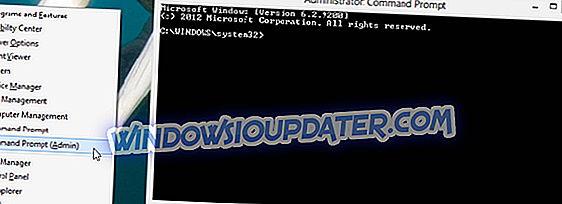
- У прозору цмд типа: " нетсх инт ип ресет Ц: ресетлог.ткт ".
- Притисните Ентер и затворите оквир цмд.
- Поново покрените рачунар и то је то, ваша ВиФи веза би сада требала радити исправно.
Онемогућите режим мировања мрежног адаптера
Ако горе описана метода само привремено решава ваше проблеме са ВиФи-ом, покушајте да проверите поставке мрежног адаптера. У неким случајевима, можда ћете видети да Адаптер штеди енергију помоћу такозваног "режима мировања". Па, за поправљање ваших проблема требали бисте онемогућити овај начин рада, па слиједите сљедеће кораке како бисте постигли исто:
- Са вашег почетног екрана притисните посебне тастере „ Винд + В “.
- Панел за претрагу поставки ће бити приказан на вашем Виндовс 8 / Виндовс 8.1 уређају.
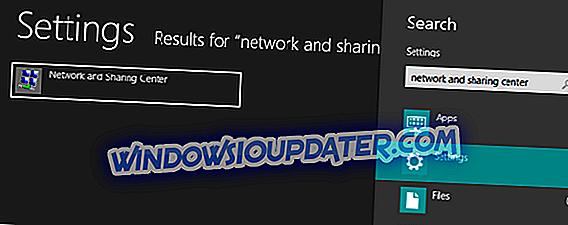
- Сада у пољу за претрагу откуцајте “ Нетворк анд Схаринг Центер ” и на крају притисните Ентер.
- Изаберите вашу ВиФи мрежу и изаберите опцију "Проприетиес".
- Одаберите “ Цонфигуре ” и идите на “ Повер Манагемент ” таб.

- Уклоните ознаку са оквира под називом „Дозволите рачунару да искључи овај уређај ради уштеде енергије“.
- Готово.
Онемогући Аутотунинг за ТЦП / ИП стог
У неким случајевима, Виндовс 8 / Виндовс 8.1 систем може да вам смета ТЦП / ИП адреса. ТЦП / ИП аутоматско подешавање се односи на функцију која омогућава поуздану повезаност пуферирањем ваше ИП мреже; процес није сложен, иако је веома важан при успостављању мрежне везе. У сваком случају, проблем ограничене ВиФи везе можете ријешити примјеном корака одоздо.
Отворите прозор командне линије са администраторским правима, као што сам вам већ показао.
Затим, на истом типу прозора (притисните Ентер после сваке команде): “ нетсх инт тцп сет хеуристика је онемогућена ”; “ Нетсх инт тцп сет глобал аутотунинглевел = онемогућен ”; “ Нетсх инт тцп сет глобал рсс = енаблед ”.
Дакле, сваки пут када имате проблема са Виндовс 8 или Виндовс 8.1 ВиФи везом и добијате поруке о грешкама као што је „ограничена веза“, не оклијевајте и примените смернице одоздо. Ако вам је потребна додатна помоћ у вези с тим, слободно подијелите своје мисли с нама користећи поље за коментаре одоздо.
Промените употребљени драјвер (корисници Броадцом 802.11)
За многе кориснике са Броадцом 802.11 картицом, постоји лакше решење које могу да користе да би поправили проблеме са ВиФи-јем на свом рачунару - мењајући управљачки програм. Ево како то урадити:
- Отворите Девице Манагер
- Изаберите 'Нетворк Адаптер' и затим двапут кликните на Броадцом 802.11 / 802.11н мрежни адаптер
- Идите на картицу управљачког програма и кликните на "Ажурирај управљачки програм"
- Изаберите "прегледај мој рачунар за софтвер драјвера"
- После „Изаберите„ Дозволите да изаберем са листе управљачких програма уређаја на мом рачунару “
- Изаберите “Броадцом 802.11н Нетворк Адаптер (Броадцом)” унос са листе и кликните на Нект
- Покушајте да се повежете на ВиФи мрежу
То је то за овај, можете га испробати чак и ако то није Броадцом картица коју користите. Не заборавите да нас обавестите у одељку за коментаре које решење ради за вас.
Сазнајте више о чланцима везаним за Ви-Фи
{{л10н}}
- {{#дата}}
- {{етикета}} {{/ дата}}
Прочитајте такође : Сада можете да напишете 911 у САД-у у хитним случајевима